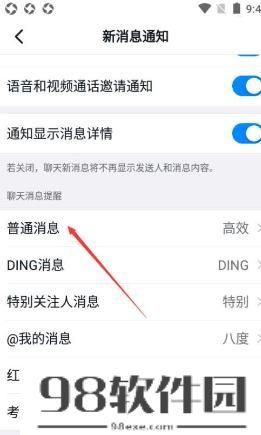钉钉如何设置普通消息?钉钉里面的消息很多,可以设置普通消息等各种消息。在钉钉里,用户的消息类型很多,可以根据不同情况进行设置,毕竟有些消息比较重要,就可以在这里进行了,里面的体验感还是很不错的,都是可以在这里进行无需添加好友的聊天,让用户整天都方便了许多,可以在这里进行有趣的体验。钉钉里面的普通消息要怎么设置呢,有些用户还不会,其实都是可以在这里弄的,带给用户很好的体验,一起来下面看看怎么设置的吧。
钉钉设置普通消息的方法
1、首先点击打开钉钉。
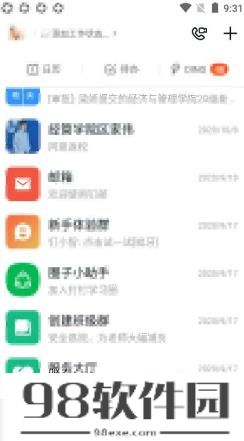
2、然后点击右下角的【我的】打开个人主页,如下图所示。
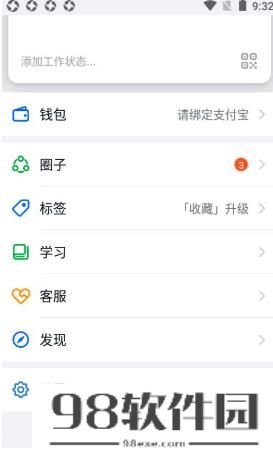
3、找到并点击【设置】,如下图所示。

4、点击【新消息通知】,如下图所示。
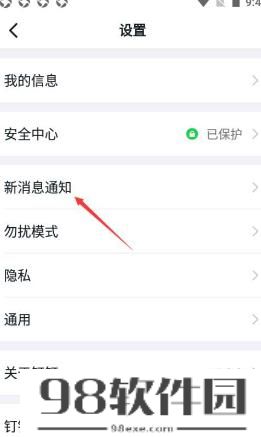
5、点击【普通消息】进行操作即可,如下图所示。